Suddividere e troncare
Suddividere e troncare gli oggetti con altri oggetti.
Informazioni sulle superfici tagliate
Le superfici possono essere tagliate o non tagliate. Una superficie tagliata è composta di due parti: una superficie sottostante a tutto che definisce la forma della geometria e le curve di taglio che individuano i confini di taglio della superficie sottostante.
Le superfici tagliate vengono create attraverso i comandi che tagliano o suddividono le superfici con curve o con altre superfici. Alcuni comandi invece creano direttamente delle superfici tagliate.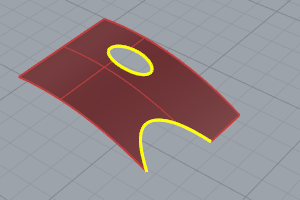
La forma di una superficie è definita da un insieme di punti di controllo che sono disposti secondo uno schema rettangolare.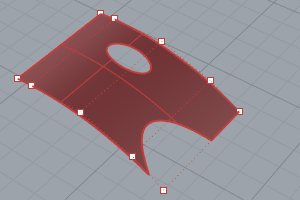
È spesso importante sapere se la superficie sia tagliata o meno: il comando Proprietà elenca lo stato delle superfici, specificando se sono tagliate o meno. Alcuni comandi di Rhino possono essere eseguiti soltanto su superfici non tagliate ed alcuni software di rendering non importano superfici NURBS tagliate.
Le curve di taglio giacciono sulla superficie sottostante. Questa superficie è in genere di dimensioni maggiori rispetto alle curve di taglio e non è visibile poiché non viene rappresentato tutto ciò che si trova all'esterno della curva di taglio. Ciascuna superficie tagliata conserva le informazioni sulla relativa superficie di origine. È possibile rimuovere i contorni di una curva di taglio per rendere la superficie non tagliata con il comando AnnullaTaglio.
Nel caso in cui una curva di taglio attraversi diagonalmente una superficie, non avrà alcuna relazione con la struttura dei punti di controllo della superficie stessa. Questo aspetto può essere visualizzato quando si seleziona una superficie tagliata e se ne attivano i punti di controllo. Saranno visibili i punti di controllo dell'intera superficie sottostante.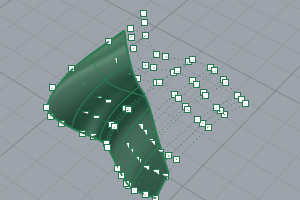
Anche una superficie creata da una curva planare chiusa può essere una superficie tagliata. La superficie nell'illustrazione è stata creata a partire da un cerchio. La visualizzazione dei punti di controllo permette di mostrare la struttura originariamente rettangolare della superficie.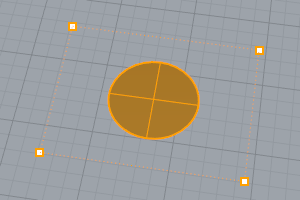
Il comando AnnullaTaglio rimuove le curve di taglio da una superficie per ripristinare la superficie rettangolare non tagliata sottostante.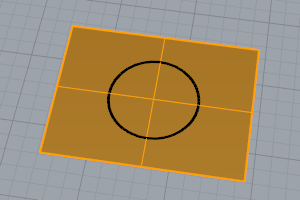
Suddividere curve e superfici
Suddividi
Divide gli oggetti in varie parti usando degli oggetti di taglio.
SuddividiBordo
Suddivide il bordo di una superficie.
SuddividiFaccia
Divide la superficie selezionata di una polisuperficie disegnando una policurva, curve selezionate o isocurve.
DividiLungoPieghe
Divide una superficie in parti separate in corrispondenza dei punti di discontinuità.
Esplodi
Scompone un oggetto nelle sue varie componenti.
Troncare curve e superfici
Tronca
Taglia ed elimina le porzioni selezionate di un oggetto sui punti di intersezione con un altro oggetto.
TaglioAFilo
Taglia una polisuperficie con una curva, in modo simile ai sistemi di taglio di schiuma a filo caldo pilotato da un computer.
Rimuovere tagli
SostituisciBordo
Elimina il bordo tagliato selezionato di una superficie e lo riestende completando la forma.
AnnullaTaglio
Rimuove le curve di taglio dalle superfici tagliate.
AnnullaTaglioTutto
Annulla contemporaneamente tutti i tagli interni (fori) ed esterni sulle superfici selezionate.
AnnullaTaglioContorno
Anulla tutti i tagli esterni delle superfici selezionate. I tagli interni (fori) verranno mantenuti.
AnnullaTaglioFori
Annulla i tagli dei fori selezionati (tagli interni) che non toccano i bordi della superficie.
Suddividere e troncare mesh
SuddivisioneMesh
Divide una mesh in varie parti con un altro oggetto.
TroncaMesh
Elimina porzioni di una mesh, internamente o esternamente alle intersezioni con un altro oggetto.
SuddividiBordoMesh
Suddivide il bordo di una mesh.
SuddividiMeshConCrv
Suddivide una mesh con una curva.
SuddividiMeshDisgiunte
Suddivide in oggetti mesh separati quelle mesh che, anche se non collegate tra di loro, costituiscono un oggetto unico.